Den här artikeln om hur du hittar ut processorns uttag. Vi kommer att analysera i detalj där uttaget är beläget i processorn och hur du kan ta reda på vilket uttag som är din processor. För att göra detta, beskriv i detalj hur man söker det. Och bilder hjälper dig att navigera i sökningen. För vilket syfte du lärde dig uttaget på din processor är det viktigaste att bestämma det korrekt. Inte alla socklar är lämpliga för att ansluta en viss processor med ett moderkort. Det finns 5 sätt att bestämma processorns uttag.
Ta reda på processorns uttag i dokumentationen
Detta är det enklaste sättet, men det är inte lämpligt för alla. Om du har sparat alla dokument som bifogas processorn kan du använda det här sättet. I dokumentationen för datorn kan du hitta alla egenskaper hos din processor. För att söka efter uttag, hitta avsnittet "Allmänna CPU-egenskaper" i dokumentet. Nästa letar efter indikatorer: "Socket ..." eller "s ...", eller det kan finnas en rysk version av "Connector Type" eller "Connector". Detta är processorns uttag. Du kan också bekanta dig med de enskilda rekommendationerna för processorinstallationer.

Ta reda på processorns socket disobey det
Denna metod är mindre bekväm än metod nr 1, eftersom det är nödvändigt att delvis demontera datorn. Vidare föreslås steg-för-steg-instruktioner. För att göra detta behöver du en skruvmejsel.
- Skruva bultarna på sidoklocket på sidokåpan. Genom att ladda om alla bultar - ta bort locket.
- Ta bort kylsystemet, det ser ut som visas på bilden. Under detta system och är processorn.
- På moderkortet (beroende på modell) finns en plast eller metallplot med inskriptioner. Om det inte finns någon inskription på locket, så ligger det omedelbart under det. Ta försiktigt bort det, inte försäkrad processor. Du kommer att se inskriptionen, inklusive typen av uttag.

Ta reda på processorns uttag enligt tillverkaren och modellen
Ett enkelt sätt, men för honom behöver du tillgång till internet.
Информация о характеристиках товара производителями компьютеров не скрывается. Она в открытом доступе и найти ее можно с помощью любой поисковой системы, например, Яндекс или Google.
- Введите имя производителя компьютера.
- Перейдите на сайт производителя. Если не нашли сайт производителя, можно попробовать посмотреть на сайте продавца.
- Ищете свою модель компьютера в каталогах продукции.
- Открываете характеристику товара и ищете сокет. Надпись может быть аналогичного содержания как в указано в первом способе.
Узнать сокет процессора в настройках компьютера
В настройках операционной системы Вашего компьютера указаны нужные характеристики. Необходимо узнать модель процессора. По таблице сопоставить модель и узнать тип сокета. Таблица располагается ниже. Если система Windows, то, какая модель процессора можно узнать следующим путем:
- «Пуск» – «Панель управления» – «Система».
- «Мой компьютер» – правой мышкой «Свойства» (как показано на рисунке).
Таблица сопоставления процессора и сокета, согласно производителям: Intel и AMD.
Eзнать сокет процессора c использованием специализированных программ
Everest
Программа Everest сканирует систему и выдает ее характеристики. Внешне очень похожа на программу «Проводник», но имеет другие функции. Перед работой скачайте программу на официальном сайте (lavalys.com). Далее установите программу на своем компьютере и запустите ее. Загружаем программу следующим образом: «Компьютер» – «DMI» – «Процессоры» – «Ваш процессор». Изучаем информацию о типах разъема для подключения к материнской плате. Там и будет указан тип сокета или тип разъема.
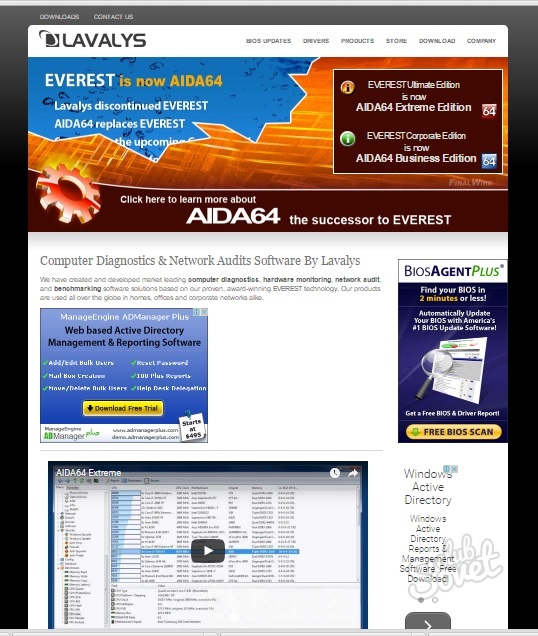
CPU-Z
Аналогичная программа с простейшим интерфейсом. Скачать программу можно на сайте http://cpuz.ru/cpuz_download.htm. После открытия первой же вкладки Вы видите на экране свои характеристики процессора. Тип разъема или сокет находится в пункте 1.

Каждый для себя выбирает свой способ определения сокета процессора. Кому-то проще разобрать компьютер, а для кого-то проще автоматизировать процесс программным обеспечением. Вне зависимости от способа, следует помнить, что разъемы разные и следует подбирать их в соответствии. От правильной сборки Вашего компьютера зависит его работа в целом. Разобраться, как узнать сокет процессора Вам поможет и видео.


































